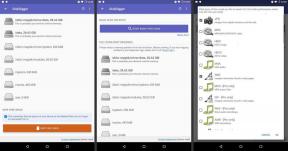4 yleistä ongelmaa, joissa ei ole mitään korvaa (1) ja kuinka korjata ne
Sekalaista / / August 10, 2022
Nothing Ear (1) on erinomainen langattomien kuulokkeiden pari yrityksen ensimmäinen tuote, joka tarjoaa poikkeuksellisia ominaisuuksia ja äänenlaadun edulliseen hintaan. Niissä on kuitenkin edelleen joitakin karkeita reunoja, jotka saattavat haitata niiden yleistä käyttökokemusta.

Jos kohtaat ongelmia, kuten liitettävyyden tai akun tyhjenemisen Nothing Ear -laitteen kanssa (1), älä etsi pidemmälle kuin tämä vianetsintäopas. Olemme listanneet kaikki yleisimmät Nothing Ear -ongelmat (1) ja kuinka voit korjata ne.
1. Yhteysongelmat
Yksi Nothing Ear (1) -omistajien yleisimmistä huolenaiheista on ei-toivotut yhteysongelmat silloin tällöin. Joko vasen tai oikea nappikuuloke katkaisee yhteyden tai nappikuulokkeet eivät liity mihinkään laitteeseen.
Jos sinulla on myös samanlaisia ongelmia Nothing Ear -laitteen kanssa (1), tässä on luettelo kolmesta korjauksesta, joita voit käyttää niiden korjaamiseen:
Varmista, että nappikuulokkeet ovat lähellä kytkettyä laitetta
Vaikka he ovatkin loistava pari todella langattomat kuulokkeet alle 100 dollarin hintapisteen
, Nothing Ear (1) ei tarjoa luokkansa parasta Bluetooth-aluetta. Ne menevät kantoalueen ulkopuolelle melko usein, jos siirryt pois laitteestasi tai ne ovat esteitä.Voit ratkaista tämän ongelman varmistamalla, että olet mahdollisimman lähellä lähdettä ja että Nothing Ear (1) on suorassa näköyhteydessä siihen laitteeseen, johon olet yhteydessä.
Poista pariliitos ja yhdistä uudelleen Nothing Ear (1)
Jos ensimmäinen menetelmä ei toiminut sinulle tai vain yksi kuulokkeiden puoli toimii, voit yrittää purkaa Nothing Ear (1) -parin älypuhelimesta ja yhdistää ne uudelleen. Näin voit tehdä sen älypuhelimellasi:
Vaihe 1: Avaa korvan (1) kumppanisovellus.
Vaihe 2: Napauta kolmen pisteen valikkoa oikeassa yläkulmassa.
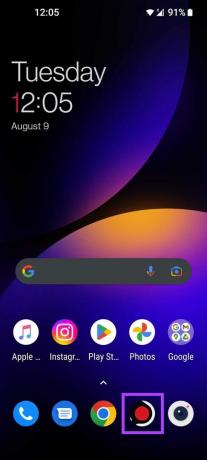

Vaihe 3: Valitse nyt viimeinen vaihtoehto "Unohda tämä laite".
Vaihe 4: Vahvista napauttamalla Unohda.
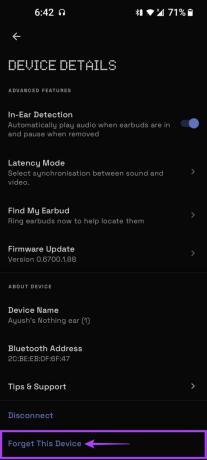
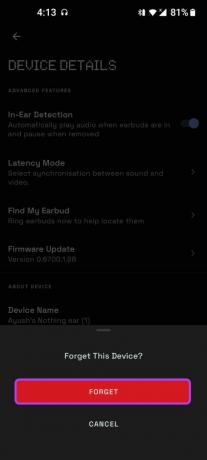
Vaihe 5: Liitä nyt nappikuulokkeet uudelleen älypuhelimeesi käyttämällä Nothing Ear -kotelon (1) pariliitospainiketta ja tarkista, onko ongelma ratkennut.
Vaikka jotkin käyttäjät ovat ilmoittaneet, että Nothing Ear (1) tuottaa viiveitä tai hieman viivästyneitä ääniä katsoessaan YouTube-videota tai pelaamista. Jos sinulla on myös samanlainen ongelma, alla olevat kaksi korjausta voivat auttaa.
Ota Low Latency -tila käyttöön
Ensimmäinen ja helpoin tapa korjata äänen latenssiin liittyvät ongelmat Nothing Ear -laitteessa (1) on ottaa alhaisen latenssin tila PÄÄLLE. Se auttaa optimoimaan äänen ja videon synkronoinnin paremman kuuntelukokemuksen saamiseksi pelatessasi pelejä tai katsoessasi videoita.
Kuitenkin, kun matalan latenssin tila on piilotettu korvan (1) kumppanisovelluksen sisään, voit ottaa sen käyttöön kuulokkeissasi seuraavasti:
Vaihe 1: Avaa kuulokkeiden kotelo ja varmista, että nappikuulokkeet on liitetty älypuhelimeesi.
Vaihe 2: Avaa korvan (1) kumppanisovellus.
Vaihe 3: Napauta kolmen pisteen valikkoa oikeassa yläkulmassa.
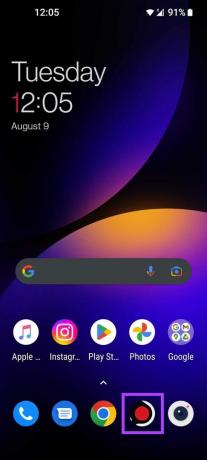

Vaihe 4: Napauta toista vaihtoehtoa, Latenssitila.
Vaihe 5: Valitse Low Latency Mode.

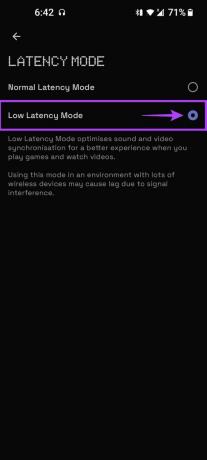
Varmista, että nappikuulokkeet ovat lähellä kytkettyä laitetta
Yksi Bluetoothin langattoman äänen luontaisista haitoista on sen rajallinen kantama. Kun alat siirtyä pois liitetyistä laitteista, saatat kokea huonoa äänen viivettä tai satunnaista äänen heikkenemistä.
Pysy siis lähellä lähdelaitetta ja varmista, että Nothing Ear (1) on suorassa näköyhteydessä yhdistettyyn laitteeseen.
3. Akun tyhjennysongelmat
Vaikka jotkut käyttäjät ovat valittaneet Nothing Ear -laitteen akun tyhjenemisongelmista (1), emme kokeneet sitä yksikössämme.
Jos laitteesi toimii kuitenkin väärin, voit tarkistaa nämä langattomat kuulokkeet pitkällä akunkestolla tai käytä alla olevia kahta mahdollista korjausta säästääksesi kuulokkeiden akkua:
Kokeile sammuttaa ANC tai läpinäkyvyystila aina kun mahdollista
Kuten muutkin kuulokkeet tai kuulokkeet, joissa ANC ja läpinäkyvä tila, on suositeltavaa sammuttaa nämä ominaisuudet aina kun mahdollista. Tämä johtuu siitä, että ne syövät huomattavasti suuren osan akustasi.
Voit vaihtaa eristystilojen välillä helposti tai sammuttaa ne kokonaan napauttamalla pitkään kuulokkeiden jompaakumpaa puolta.
Poista korvantunnistus käytöstä
In-Ear-tunnistus on toinen hyödyllinen, mutta silti paljon virtaa nälkäinen ominaisuus kuulokkeiden akun tyhjenemisongelman takana. Voit kuitenkin korjata tämän ongelman helposti poistamalla tämän ominaisuuden käytöstä alla olevien ohjeiden mukaisesti:
Vaihe 1: Avaa kuulokkeiden kotelo ja varmista, että nappikuulokkeet on liitetty älypuhelimeesi.
Vaihe 2: Avaa korvan (1) kumppanisovellus.
Vaihe 3: Napauta kolmen pisteen valikkoa oikeassa yläkulmassa.
Vaihe 4: Kytke korvantunnistus pois päältä.

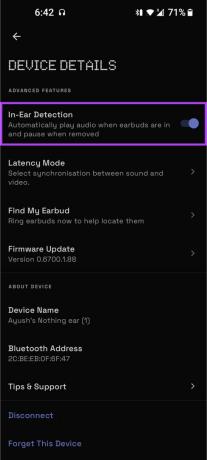
4. Nothing Ear (1) Kotelo tai nappikuulokkeet eivät lataudu
Näin voit tehdä, jos Nothing Ear (1) -kotelosi tai kuulokkeet eivät lataudu:
Kokeile toista USB Type-C -kaapelia
Jos Nothing Ear (1) -kotelosi ei lataudu, tarkista ensin USB-C-kaapeli, jota käytät kotelon lataamiseen. Tarkista mahdollisten vaurioiden tai kulumisen merkkejä ja tarkista, että kaapeli toimii.
Aina on kuitenkin mahdollista, että kaapeleissa voi olla paljaalla silmällä näkymättömiä sisäisiä vaurioita. Siksi suosittelemme nykyisen USB-C-kaapelin vaihtamista uuteen nähdäksesi, ratkaiseeko se ongelman.
Puhdista USB-C-latausportti ja nappikuulokkeiden kosketuspisteet
Kotelon USB-C-latausportti ja kuulokkeiden kosketuskohdat ovat alttiina ulkoiselle ympäristölle. Tästä jatkuvasta altistumisesta johtuen latausporttiin/koskettimeen kerääntyy pölyä, likaa, nukkaa, korvavahaa ja muita hiukkasia aiheuttaen toimintahäiriöitä.
Siksi suosittelemme niiden säännöllistä puhdistamista kostealla liinalla tai vanupuikolla. Se varmistaa, että niissä ei ole roskia, jotka estävät kuulokkeiden lataamisen.
Viimeinen asia
Yllä olevien korjausten lisäksi suosittelemme varmistamaan, että Nothing Ear (1) -nappikuulokkeesi ovat ajan tasalla uusimman laiteohjelmistopäivityksen kanssa. Nämä päivitykset varmistavat optimaalisen kuuntelukokemuksen.
Toivomme kuitenkin, että tämä opas auttaa korjaamaan Nothing Ear -laitteen (1) ja saamaan sen käyntiin. Kerro meille, mikä korjaus auttoi sinua eniten alla olevassa kommenttiosassa. Pysy kuulolla Guiding Techistä saadaksesi lisää tämän kaltaisia vianetsintäoppaita.
Päivitetty viimeksi 10. elokuuta 2022
Yllä oleva artikkeli saattaa sisältää kumppanilinkkejä, jotka auttavat tukemaan Guiding Techiä. Se ei kuitenkaan vaikuta toimitukselliseen eheyteemme. Sisältö pysyy puolueettomana ja autenttisena.